笔记本无法显示WiFi信号怎么办?如何解决?
- 难题大全
- 2025-06-14
- 38
在日常生活中,无论是工作还是娱乐,网络连接都至关重要。然而,有时笔记本电脑可能会出现无法显示WiFi信号的问题,这会严重影响用户的使用体验。如果你也遇到了这样的困扰,不必担心,本文将为你提供详细而全面的解决方案,帮助你快速恢复无线网络连接。
检查基本问题
在深入探讨之前,我们应该首先排除一些简单但常见的问题。
确认WiFi是否开启
第一步总是检查笔记本电脑的WiFi开关是否已经打开。对于带有物理开关的笔记本电脑,请确保开关已置于开启位置。如果使用的是功能键(例如F2或F12)来开启或关闭无线连接,请同时检查功能键的指示灯。
检查路由器和调制解调器
有时候,问题可能出在路由器或调制解调器上。请检查这些设备的指示灯是否正常,并尝试重启路由器和调制解调器,以解决可能存在的临时故障。
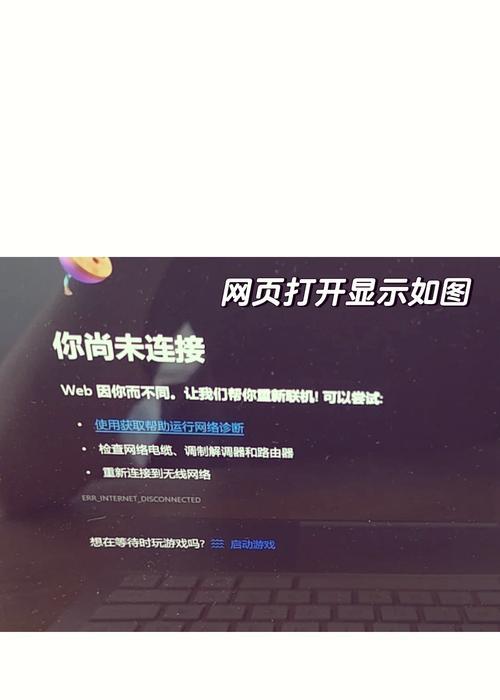
通过笔记本设置检查网络连接
重新扫描可用网络
在操作系统中重新扫描可用的WiFi网络有时可以解决问题。以下是不同操作系统的一般步骤:
Windows10:点击任务栏的通知区域中的网络图标,选择“网络和互联网设置”,然后点击“网络重置”按钮。
macOS:点击菜单栏中的WiFi图标,选择“打开网络诊断”,或在系统偏好设置中点击“网络”,然后点击“高级”并检查“WiFi”标签页。
重新启动网络适配器
在某些情况下,重启你的网络适配器可以解决问题。在Windows10中,你可以通过“设备管理器”禁用并重新启用无线网络适配器。
更新或重新安装网络驱动
如果以上步骤未能解决问题,可能是网络驱动出现了问题。更新或重新安装网络驱动通常能解决无法显示WiFi信号的问题。
在Windows10中,你可以通过“设备管理器”检查并更新网络适配器驱动。
在macOS中,通常不需要手动更新驱动,系统会自动进行。

软件层面的排查和修复
检查防火墙和安全软件
有时候,防火墙或安全软件可能会阻止网络连接。试着暂时禁用它们,然后检查网络连接是否恢复正常。如果问题解决,你可能需要调整这些软件的设置,而不是完全禁用它们。
运行网络故障排除器
Windows10提供了一个网络故障排除器,可以帮助识别并解决网络连接问题。
打开“设置”>“更新和安全”>“故障排除”。
选择“网络适配器”故障排除器,按照提示操作。
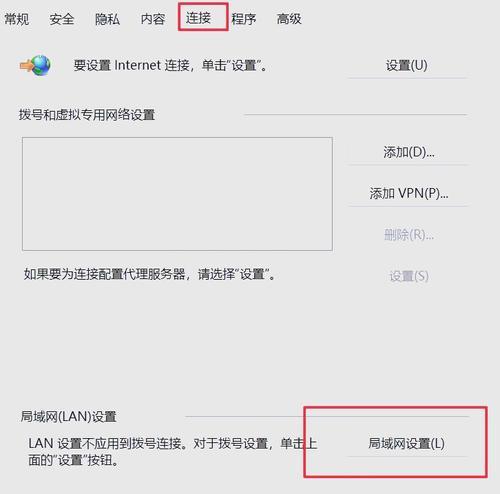
硬件层面的检查和修复
检查无线网卡硬件
如果软件修复措施无效,可能是无线网卡硬件故障。此时,你可以尝试使用USB无线网卡作为替代解决方案,看看是否能恢复连接。如果可以,那么很可能是内置无线网卡出现了问题。
联系笔记本制造商
如果上述方法都不能解决问题,那么可能需要联系笔记本的制造商或专业技术人员进行检查。可能是硬件故障需要专业人员的诊断和维修。
其他解决方案
使用有线连接
如果你的笔记本具有以太网端口,可以暂时使用有线连接上网,同时等待硬件问题的解决。
更新系统和BIOS
确保你的操作系统和BIOS都是最新版本,有时候制造商会在这些更新中修复与WiFi连接相关的问题。
综上所述
笔记本电脑无法显示WiFi信号是一个常见的问题,但通常可以通过上述方法得到解决。从检查开关状态到网络适配器的软件更新,再到可能的硬件检查,本文提供了多种解决方案供你尝试。希望这些方法能帮助你迅速恢复无线网络连接,再次享受无拘无束的上网体验。如果你在实施这些步骤后仍然遇到问题,建议联系专业的技术支持人员进行进一步的诊断。
版权声明:本文内容由互联网用户自发贡献,该文观点仅代表作者本人。本站仅提供信息存储空间服务,不拥有所有权,不承担相关法律责任。如发现本站有涉嫌抄袭侵权/违法违规的内容, 请发送邮件至 3561739510@qq.com 举报,一经查实,本站将立刻删除。